テレビの演出で見かける「カウントダウン」の演出。
自分で撮影したホームビデオをでも、カウントダウンさせてみたい…
…という場合は、動画編集ソフトを使えば簡単です。
例えば、PowerDirectorを使えば、こんな動画を作れます。
この記事では、上の動画のような、カウントダウン演出を作った方法をまとめます。
ぜひ参考にしてみてね。
はじめに。この記事で使用している、動画編集ソフト
私が愛用している動画編集ソフトは、PowerDirectorです。
この記事では、PowerDirectorをベースにまとめております。
もし… 初めて動画編集をやるなら、こちらの記事をどうぞ!
カウントダウンは、エフェクトを使う
カウントダウンは、エフェクトを使うと簡単です。
PowerDirectorには、カウントダウンのエフェクトが用意されています。
冒頭の動画でも、このエフェクトを使いました。
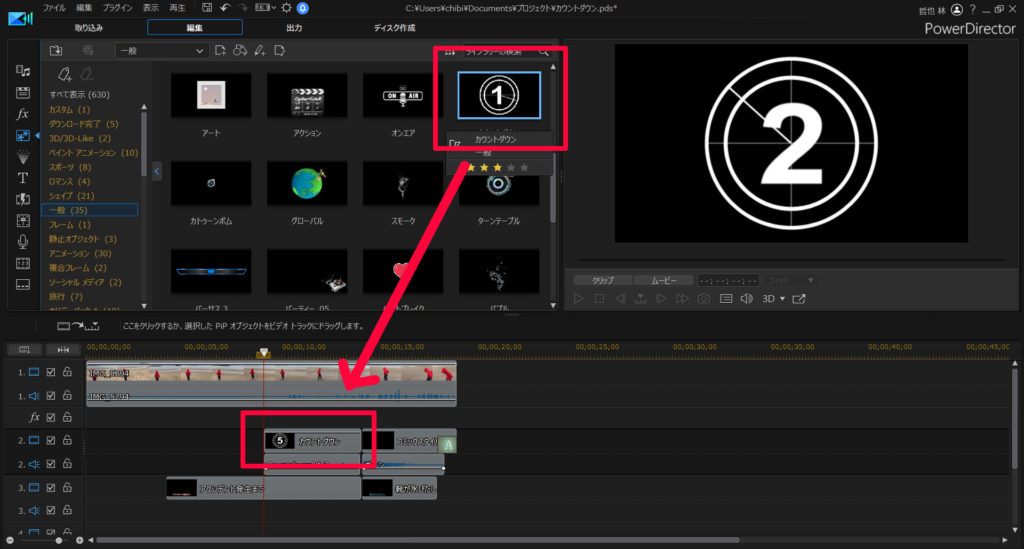
大きさ・位置も自由に変えられます。
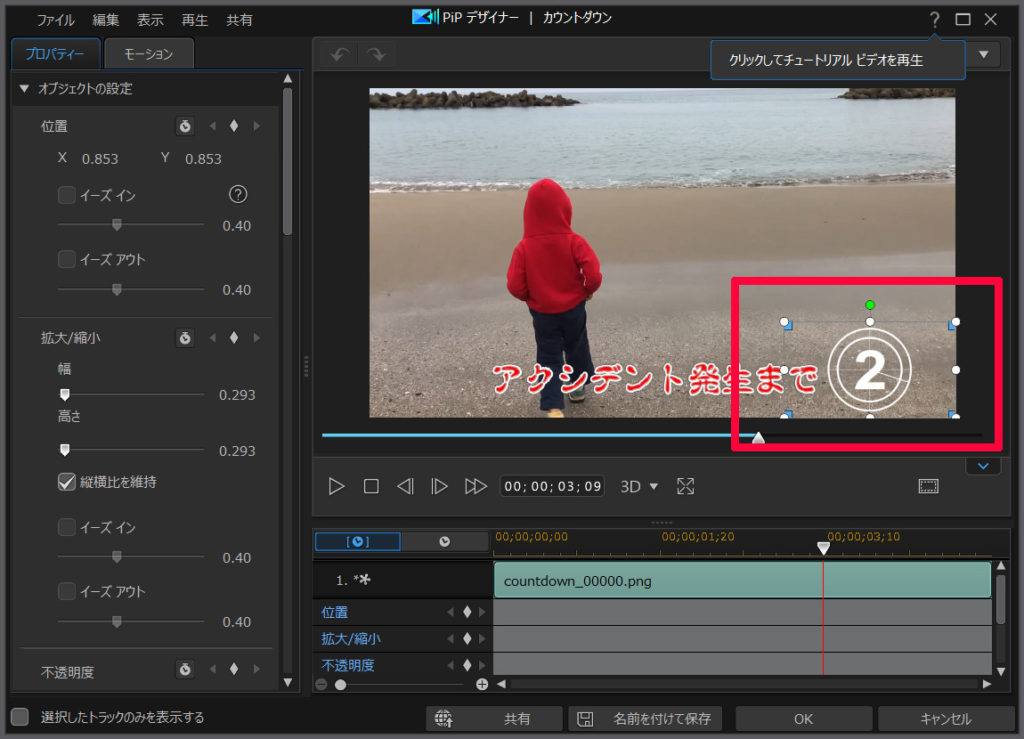
その他のカウントダウンエフェクトを使ってみたい場合は、DirectorZoneからも探せます。
DirectorZoneは、PowerDirectorで使うことができる無料のエフェクトテンプレートをダウンロードできます。

自分でカウントダウンを作ることもできるよ
シンプルなカウントダウンであれば、自分でも作れます。
数字を1秒ごとに切り替えるだけなので、作るだけならそこまで難しくありません。
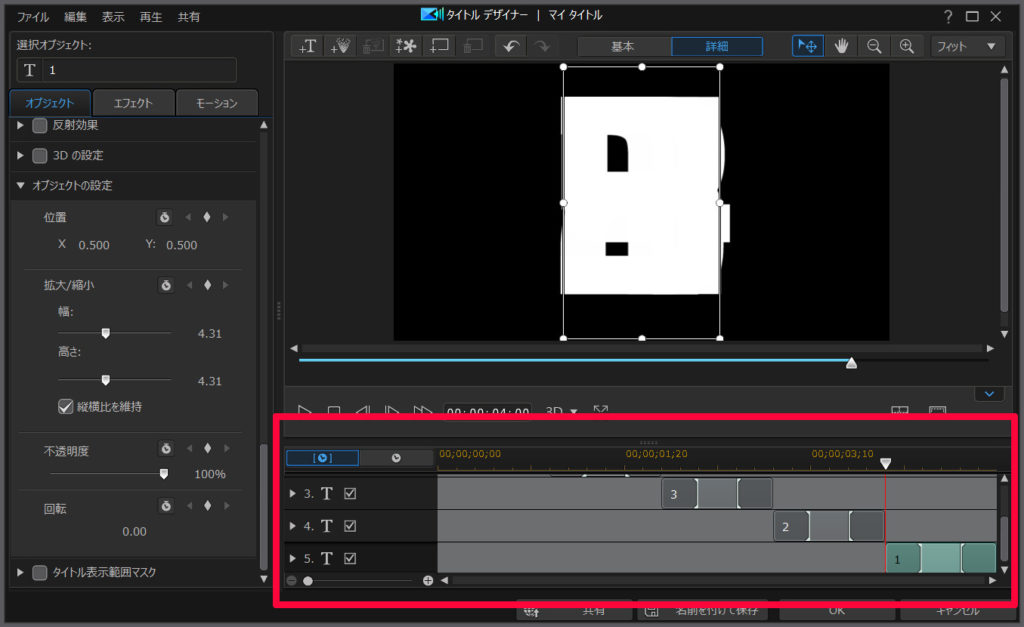
イラストを使って、1秒ごとに切り替えることもできます。
例えば、いらすとやさんの画像を使って、カウントダウンも作れます。
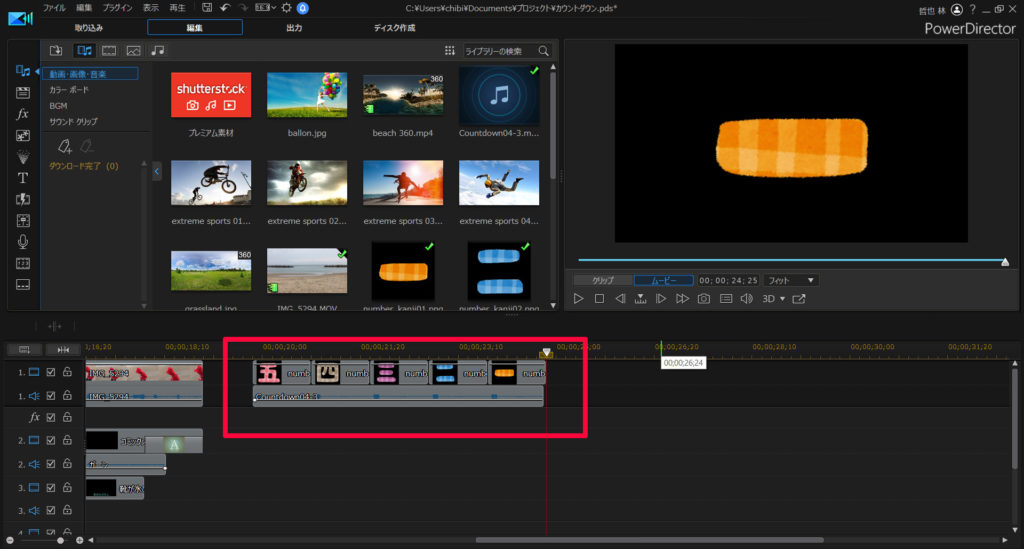
効果音を使って、よりカウントダウンっぽく
数字が変わるタイミングで、効果音を入れると、よりカウントダウンっぽくなります。
効果音は、OtoLogicさんのサイトを使わせて頂きました。
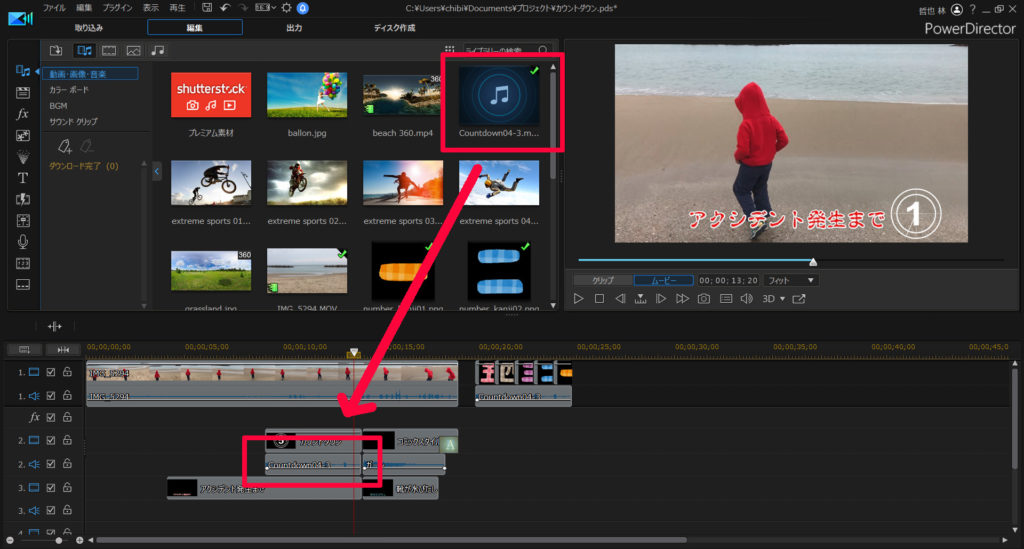
まとめ。カウントダウンは作れる
…そうして編集したのが、冒頭の動画です。
家族旅行に行った時に、息子くんが水たまりにハマってしまう動画ですが…
今回の編集で、コミカルな雰囲気になった…と思います。
PowerDirectorを使えば、こんな動画も作れます。
有料ソフトなので購入資金は必要ですが… メタクソ便利なので、元はとれます。私も愛用してます。
30日間の無料試用期間もあります。
まだ使ったことない人は、お試しあれ!





















